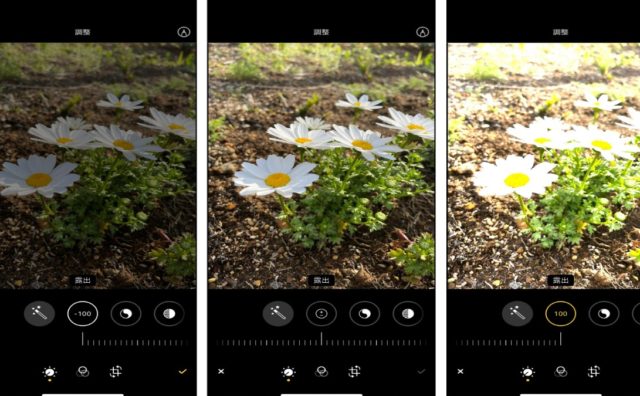写真はカメラで撮影した時点で完成している、というのも1つの考え方です。しかし、より自分のイメージに近づけるためには、レタッチをして完成させる方法もあります。ここでは、レタッチとは何か、レタッチの基本を、初心者向けにわかりやすく解説します。なかなか自分のイメージ通りに写真が撮影できない人は、ぜひ試してみてくださいね。
[講師]Tolanca(トランカ)編集部
レタッチをする理由

写真のレタッチとは、パソコンやスマホにカメラで撮影した写真データを取り込み、画像編集ソフトで開いて写真を加工することです。
明るさや色味を撮影中に調整していても、思ったような効果が得られていなかったり、天候や照明の影響が思いの外大きかったりしますよね。撮影後の写真を見てもっと明るくしたい、色被りを修正したいなどの希望が生まれたときに調整できるのがレタッチなんです。調整は写真全体だけでなく、写真の一部だけに適用することもでき、柔軟性・自由度はかなり高いです。
ただ、レタッチは手段であって目的ではありません。撮影した段階でレタッチがいらない場合もあります。最初に「理想の完成形」を強くイメージしておくと、どのようにレタッチすればイメージに近づくかがわかってくるはずです。
初心者向け|写真のレタッチの基本とコツ

初心者が写真のレタッチに挑戦するとき、押さえておきたい基本とコツを解説します。
レタッチに向いている写真
初心者でもレタッチのしやすい写真は「人物」「料理」「風景」を被写体とした写真だといわれます。特に人物を大きく写した写真や料理単品の写真ならレタッチがしやすいでしょう。
遠くにいる人物の写真なら同時に風景写真のレタッチの練習にもなりますし、風景写真ならいろいろな風景の写真を扱うことでさまざまなテクニックを学べます。逆に、料理のお皿に照明が反射して白飛びしている写真や逆光の写真はいずれも調整が難しいので、初心者は避けたほうが無難でしょう。
基本的なレタッチの機能
レタッチのできる画像加工ソフトには、写真の明るさ・暗さや色調を補正できる機能があります。
- ・明るさ・コントラスト
写真の明るさとコントラストを調整できる機能。スライダーを動かすと写真の明るさ・暗さが簡単に調整でき、コントラストをつけられます。 - ・レベル補正
写真の明暗だけでなく、もっと緻密に色調の補正ができる機能。デジタルカメラで撮影した画像データには、RGBという色の表現法が使われていますが、「R」「G」「B」の3つの色のチャンネルごとに色の調整ができます。 - ・トーンカーブ
「レベル補正」より自由に色調補正のできる機能。「トーンカーブ」なら部分的な調整も可能になります。たとえば、写真の明るい部分はそのままで、暗い部分のみを少し明るくできるのです。 - ・カラーバランス
写真全体の色合いを調整する機能。写真の色を実際の色に近づける補正というよりは、レトロ調に変更するなど写真に違った雰囲気を与えたいときに便利な加工メニューです。 - ・スポット修復ブラシ
写真に写ったゴミなどの不要なものを簡単に消去できる機能。さらに、不要な被写体も、最初から写っていなかったように消去できます。
写真のレタッチのコツ

初心者が最初に意識しておくと良いレタッチのコツは、メインの被写体を魅力的に見せる補正をすることです。まず、人物写真の場合、顔に注目が集まるので表情がよく分かるように明るさやコントラストを調整します。料理写真の場合は、食材を明るく色鮮やかに調整すると美味しそうに見えるので、トーンカーブやカラーバランスなどで調整しましょう。
風景写真の場合には、光と影、明と暗のコントラストのバランスが重要になります。風景の中で主役となる被写体を部分的に明るく調整したり、逆に周囲を暗くしたりぼかしたりするなどといった少し難しいレタッチの練習になるでしょう。
ただ、白飛びしていたり、暗すぎて写真が真っ黒につぶれているものは、その部分の色の階調がないので調整が不可能です。元の写真の状態が良ければうまく調整ができますが、もともと何も写っていない写真からは絵柄を何も浮かび上がらないと覚えておきましょう。
写真のレタッチ初心者におすすめの編集ソフト

写真のレタッチに限らず画像加工を行う際におすすめの編集ソフトは、Adobe社の「Adobe Lightroom Classic(アドビ ライトルーム クラシック)」と「Adobe Photoshop CC(アドビ フォトショップ CC)」の2つです。この2つは特性がまったく違い、それぞれ得手不得手があります。どちらも扱えるようになるのが理想的です。
Adobe Lightroom Classic
「Lightroom」は直感的な操作ができ、初心者向けのソフトです。「Lightroom」はレタッチ自体の機能がシンプルなので、高度な加工はできません。その代わり、大量の写真を一度に同じように処理できるのが魅力です。カメラからの画像の読み込み、整理、現像、公開などをスピーディーに処理できます。それに、「Photoshop」には及ばないものの、多彩できめ細やかなレタッチも可能となっています。
Adobe Photoshop CC
「Photoshop」は色調や明るさ・コントラストの調整だけでなく、写真の部分的な調整、他の写真との合成、フィルター加工などの高度なテクニックが求められる写真の加工が可能です。ただし、写真の処理は1枚ずつしかできません。加工によっては写真を絵画調にしたり、非現実的な世界を作り上げたり、3Dのようなデザインを構築したりと、自由で多彩な表現が可能です。加工の単純な大量の写真は「Lightroom」、こだわりの強い高度な加工は「Photoshop」というように2つのソフトを使い分けるといいでしょう。
レタッチをする人のスキルや加工の目的などにもよりますが、有名で高機能なソフトだからベストというわけではありません。予算やプラットフォームの問題もありますし、いつでもどこでもデータを扱えるクラウドソフトやスマホ用アプリが便利な場合もあります。いろいろなソフトを試し、一番使いやすいものを見つけましょう。
初心者こそ、写真を撮るときはRAWで撮っておいた方がいい

デジタルカメラが扱える画像の形式には、RAW(ロー)とJPEG(ジェイペグ)があります。RAWとはカメラのシャッターを押して写真が保存されるとき、カメラが捉えた光の情報をRGBの3色に分解し、そのまままるごと保存したものです。そのため、RAWは画像の生データとも呼ばれ、情報量が多いのがメリットである反面、ファイルサイズが大きいのが難点です。
世界共通の写真の保存形式はJPEG
JPEGは写真ととても相性が良く、ファイルサイズが小さいため、写真データの保存形式として世界標準になっています。JPEGで保存しなければ、友達に送ってもインターネットに公開しても、他の人が見られません。それに、機種にもよりますが、ほとんどのスマホのカメラは撮影すると同時にJPEGのみで保存されます。
幅広いレタッチを楽しめるのがRAW
JPEGとRAWの大まかな違いは、加工に適しているデータかどうか。JPEGは、すでに完成しているファイルで加工するには限度があります。しかしRAWは、素材となるファイルなので自由に幅広く加工が楽しめます。
撮影した時の光の情報がそのまま残っているRAWから、1枚の写真を取り出す作業をRAW現象といいます。RAW現象でできる加工をいくつか紹介します。
露出で写真の明るさを変えられる
JPEGと比べて、RAWには写真の幅広い明るさの情報が保存されています。RAW現像の際に画面を見ながら写真の明るさをじっくり合わせていくと、逆光で黒くつぶれた部分にも色の諧調が浮かび上がってきます。
また、暗い部分だけをピンポイントに明るくさせられます。逆に白飛びしてしまった部分は、RAWからも再現が難しいことが多いので、最初から写真を少し暗めに撮影しておくといいでしょう。
ホワイトバランスで写真の印象を変えられる
JPEGは保存されるときにホワイトバランスが決定されてしまうため、思ったような色合いの写真にならない可能性が大きくなります。
しかし、RAWには写真の明るい部分の細やかな階調のデータまでが豊富に残されているため、手動でのRAW現像によって何度でもホワイトバランスを変更可能です。
写真の色合いを変えられる
Canonならピクチャースタイル、Nikonならピクチャーコントロールと呼ばれる、カメラに搭載されている色合い変更機能を利用して写真の色合いを変更できます。画像の色合いをワンタッチで変更できるプリセットが複数あり、たとえば、「Lancscape(風景)」というプリセットを適用するとコントラストの強いハッキリとした絵柄への加工が可能です。「Portrait(ポートレート)」ではもう少しふんわりとした雰囲気の写真に仕上がります。
写真の仕上がりをより自分のイメージに近づけられる
RAWには細かい色調のデータが残っているため、より自分がイメージしていた雰囲気を再現できる幅が大いに広がります。たとえば、写真の中で一番強調したい青空の青を美しく強調したり、人物の写真をふんわりした雰囲気に変えられます。
高ISO感度のノイズ除去の強さを自分で決められる
暗いシチュエーションで高ISO感度で撮影すると、写真にノイズが混ざりがちです。RAW現像なら、このノイズをどのくらい除去するかを自分で決められます。
RAW現像のメリット
手動でのRAW現像のメリットは、自分が良いと感じられる写真を徹底的に追求できるところです。RAWの場合、撮影後にある程度調整が効くので、撮影時に最善の状態に持っていく必要があるシャッターチャンス、ピント、露出、色味などに集中できます。ホワイトバランスやノイズは、RAW現像時にこだわることが可能です。
RAW現像のデメリット
RAW現像のデメリットは、再現できる色の情報が多いのでJPEGに比べるとファイルサイズが大きいことです。JPEGで撮影すれば、RAWに対し保存できる枚数が5倍ほど異なります。そのため、RAW現象する場合は、大容量のメモリカードやハードディスク、あるいは保存容量が無制限のクラウドサービスの利用などがおすすめです。また、RAWで連写をすると途中でカメラの動作が遅くなってしまうため、その場合は途中であきらめてJPEGで撮影しましょう。
レタッチで写真の可能性を広げよう!

写真の表現の幅やクオリティを上げられる可能性があるレタッチは、マスターすればきっと楽しい作業の1つになるはずです。PhotoshopやLightroomなど、自分に合った画像・写真編集ソフトを見つけて挑戦してみましょう。また、RAW現像でよりディープな写真調整も試して、上級者を目指してみてはいかがでしょうか。